Usar un espacio avanzado de la red
Puede guardar los originales leídos con el equipo en el espacio avanzado de otro equipo de la serie imageRUNNER ADVANCE que se abra externamente en la red. También puede recuperar los archivos guardados en un espacio avanzado de la red e imprimirlos desde el equipo.
Ventajas de utilizar una red
Entorno para el uso compartido de archivos disponible sin instalar un servidor
Una ubicación de red hace referencia al espacio avanzado de otro equipo de la serie imageRUNNER ADVANCE en la red al que tiene acceso este equipo. Puede utilizar la red para intercambiar archivos fácilmente.
Gestión de documentos utilizando formatos de datos genéricos
Puede ocuparse de la gestión de documentos convirtiendo los datos de documento leídos con el equipo en formatos de archivo (PDF, XPS, JPEG, TIFF u OOXML) que pueden utilizarse en un ordenador.
Abrir el espacio avanzado externamente
Están disponibles los siguientes métodos.
|
Tipo
|
Características
|
|
[Mediante SMB]
|
Puede hacer público el espacio avanzado del equipo desde el exterior usando el sistema de archivos compartidos del protocolo SMB.
|
|
[Mediante WebDAV]
|
Puede abrir el espacio avanzado del equipo desde el exterior mediante el servidor WebDAV.
|

|
Condiciones necesarias
|
|
En este equipo puede utilizarse la función Red.
(Para imprimir un archivo XPS) Se ha activado Kit de Impresión Directa (para PDF/XPS).
|
Esta sección describe cómo leer un documento, guardarlo en el espacio avanzado abierto en la red utilizando SMB y, posteriormente, imprimir los datos desde el espacio avanzado.
Siga los procedimientos indicados a continuación:
Abrir un espacio avanzado en la red (configuración para el administrador del equipo que se va a abrir)
Opciones de espacio avanzado
Opciones de servidor SMB
Utilizar un espacio avanzado en la red (configuración del equipo)
Opciones de sitios de red
Protocolo para referencia externa
Leer y guardar originales en la red
Imprimir archivos guardados en la red
Abrir un espacio avanzado en la red (configuración para el administrador del equipo que se va a abrir)
1.
Siga los procedimientos indicados a continuación para abrir el espacio avanzado desde el exterior mediante SMB.
Pulse  (Configuración) → [Opciones de funciones] → [Guardar/Acceder a archivos] → [Opciones de espacio avanzado] → [Hacer público].
(Configuración) → [Opciones de funciones] → [Guardar/Acceder a archivos] → [Opciones de espacio avanzado] → [Hacer público].
 (Configuración) → [Opciones de funciones] → [Guardar/Acceder a archivos] → [Opciones de espacio avanzado] → [Hacer público].
(Configuración) → [Opciones de funciones] → [Guardar/Acceder a archivos] → [Opciones de espacio avanzado] → [Hacer público].Seleccione [Mediante SMB] → pulse [Sí].
2.
Siga los procedimientos indicados a continuación para comprobar si está prohibida la escritura desde fuera.
Pulse  (Configuración) → [Opciones de funciones] → [Guardar/Acceder a archivos] → [Opciones de espacio avanzado] → [Prohibir escritura desde fuera].
(Configuración) → [Opciones de funciones] → [Guardar/Acceder a archivos] → [Opciones de espacio avanzado] → [Prohibir escritura desde fuera].
 (Configuración) → [Opciones de funciones] → [Guardar/Acceder a archivos] → [Opciones de espacio avanzado] → [Prohibir escritura desde fuera].
(Configuración) → [Opciones de funciones] → [Guardar/Acceder a archivos] → [Opciones de espacio avanzado] → [Prohibir escritura desde fuera].Seleccione [No] → pulse [Aceptar].
3.
Siga los procedimientos indicados a continuación para configurar el servidor SMB.
Pulse  (Configuración) → [Preferencias] → [Red] → [Opciones de servidor SMB].
(Configuración) → [Preferencias] → [Red] → [Opciones de servidor SMB].
 (Configuración) → [Preferencias] → [Red] → [Opciones de servidor SMB].
(Configuración) → [Preferencias] → [Red] → [Opciones de servidor SMB].Active [Usar servidor SMB] → introduzca el [Nombre de servidor] y el [Nombre de grupo de trabajo].
Ha especificado las opciones para que el equipo abra el espacio avanzado en la red.
Utilizar un espacio avanzado en la red (configuración del equipo)
1.
Siga los procedimientos que se indican a continuación para especificar Opciones de sitios de red.
Pulse  (Configuración) → [Opciones de funciones] → [Guardar/Acceder a archivos] → [Opciones de red] → [Opciones de sitios de red].
(Configuración) → [Opciones de funciones] → [Guardar/Acceder a archivos] → [Opciones de red] → [Opciones de sitios de red].
 (Configuración) → [Opciones de funciones] → [Guardar/Acceder a archivos] → [Opciones de red] → [Opciones de sitios de red].
(Configuración) → [Opciones de funciones] → [Guardar/Acceder a archivos] → [Opciones de red] → [Opciones de sitios de red].Pulse [Guardar] → introduzca el nombre y el nombre de host o la dirección IP de la referencia externa.
Seleccione [SMB] → pulse [Aceptar].
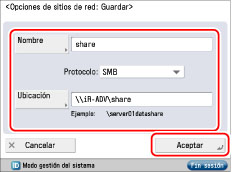
2.
Siga el procedimiento que se indica a continuación para especificar el [Protocolo para referencia externa].
Pulse  (Configuración) → [Opciones de funciones] → [Guardar/Acceder a archivos] → [Opciones de red] → [Protocolo para referencia externa].
(Configuración) → [Opciones de funciones] → [Guardar/Acceder a archivos] → [Opciones de red] → [Protocolo para referencia externa].
 (Configuración) → [Opciones de funciones] → [Guardar/Acceder a archivos] → [Opciones de red] → [Protocolo para referencia externa].
(Configuración) → [Opciones de funciones] → [Guardar/Acceder a archivos] → [Opciones de red] → [Protocolo para referencia externa].Seleccione [Sí] para [SMB] → pulse [Aceptar].
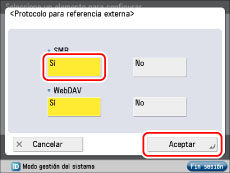
Ha especificado las opciones para que el equipo envíe documentos a un espacio avanzado en la red.
Leer y guardar originales en la red
1.
Ponga los originales en el alimentador o en el cristal de copia → pulse [Leer y guardar].

|
NOTA
|
|
Si no aparece la pantalla del menú principal, pulse [Menú principal].
|
2.
Pulse [Red].

3.
Seleccione la ubicación de almacenamiento que desee.
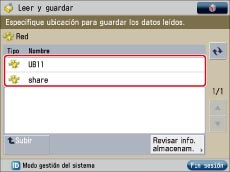
Si aparece la pantalla Iniciar sesión, introduzca el nombre de usuario y la contraseña → pulse [Aceptar].
4.
Seleccione la carpeta en la que desea guardar el archivo.
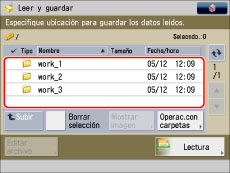
5.
Pulse [Lectura].

6.
Pulse [Formato de archivo].
7.
Especifique el formato deseado → pulse [Aceptar].
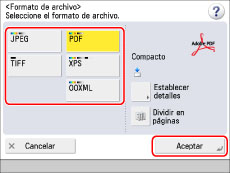
8.
Pulse [Nombre de archivo] → introduzca el nombre del archivo.

9.
Pulse  (Inicio).
(Inicio).
 (Inicio).
(Inicio). Una vez finalizada la lectura, los datos leídos se guardan en el espacio avanzado especificado.
Imprimir archivos guardados en la red
1.
Pulse [Archivos guardados].

|
NOTA
|
|
Si no aparece la pantalla del menú principal, pulse [Menú principal].
|
2.
Pulse [Red].
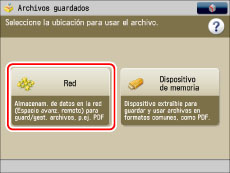
3.
Seleccione la ubicación de almacenamiento que desee.

Si aparece la pantalla Iniciar sesión, introduzca el nombre de usuario y la contraseña → pulse [Aceptar].
4.
Navegue hasta la carpeta donde se encuentre guardado el archivo que desea imprimir.
5.
Seleccione el archivo que desee imprimir → pulse [Imprimir].
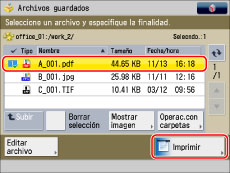
6.
Si aparece la pantalla de selección de papel, seleccione el tipo del papel → pulse [Aceptar].
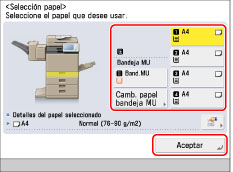
7.
Pulse [Inic. impresión].
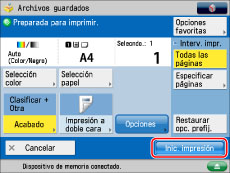
Se imprime el archivo guardado en el espacio avanzado.
Información de referencia
Mediante WebDAV
Si desea abrir el espacio avanzado del equipo desde el exterior mediante el servidor WebDAV, siga el procedimiento siguiente.
Utilizar un espacio avanzado en la red (configuración para el administrador del equipo que se va a abrir)
Seleccione [Sí] en [Usar servidor WebDAV].
(1) Pulse  (Configuración) → [Preferencias] → [Red] → [Opciones de TCP/IP].
(Configuración) → [Preferencias] → [Red] → [Opciones de TCP/IP].
 (Configuración) → [Preferencias] → [Red] → [Opciones de TCP/IP].
(Configuración) → [Preferencias] → [Red] → [Opciones de TCP/IP].(2) Seleccione [Sí] en [Usar servidor WebDAV] → pulse [Aceptar].
Establezca [Hacer público] en 'Mediante WebDAV'.
(1)Pulse  (Configuración) → [Opciones de funciones] → [Guardar/Acceder a archivos] → [Opciones de espacio avanzado] → [Hacer público].
(Configuración) → [Opciones de funciones] → [Guardar/Acceder a archivos] → [Opciones de espacio avanzado] → [Hacer público].
 (Configuración) → [Opciones de funciones] → [Guardar/Acceder a archivos] → [Opciones de espacio avanzado] → [Hacer público].
(Configuración) → [Opciones de funciones] → [Guardar/Acceder a archivos] → [Opciones de espacio avanzado] → [Hacer público].(2) Seleccione [Mediante WebDAV] → pulse [Aceptar].
Desactive [Prohibir escritura desde fuera].
(1)Pulse  (Configuración) → [Opciones de funciones] → [Guardar/Acceder a archivos] → [Opciones de espacio avanzado] → [Prohibir escritura desde fuera].
(Configuración) → [Opciones de funciones] → [Guardar/Acceder a archivos] → [Opciones de espacio avanzado] → [Prohibir escritura desde fuera].
 (Configuración) → [Opciones de funciones] → [Guardar/Acceder a archivos] → [Opciones de espacio avanzado] → [Prohibir escritura desde fuera].
(Configuración) → [Opciones de funciones] → [Guardar/Acceder a archivos] → [Opciones de espacio avanzado] → [Prohibir escritura desde fuera].(2) Seleccione [No] → pulse [Aceptar].
Preparativos para utilizar un espacio avanzado en la red (configuración del equipo)
Pulse [Opciones de sitios de red].
(1) Pulse  (Configuración) → [Opciones de funciones] → [Guardar/Acceder a archivos] → [Opciones de red] → [Opciones de sitios de red].
(Configuración) → [Opciones de funciones] → [Guardar/Acceder a archivos] → [Opciones de red] → [Opciones de sitios de red].
 (Configuración) → [Opciones de funciones] → [Guardar/Acceder a archivos] → [Opciones de red] → [Opciones de sitios de red].
(Configuración) → [Opciones de funciones] → [Guardar/Acceder a archivos] → [Opciones de red] → [Opciones de sitios de red].(2) Pulse [Guardar] → introduzca el nombre y el nombre de host o la dirección IP de la referencia externa. Seleccione [WebDAV] como protocolo → pulse [Aceptar].
Establezca [Protocolo para referencia externa] en 'WebDAV'.
(1) Pulse  (Configuración) → [Opciones de funciones] → [Guardar/Acceder a archivos] → [Opciones de red] → [Protocolo para referencia externa].
(Configuración) → [Opciones de funciones] → [Guardar/Acceder a archivos] → [Opciones de red] → [Protocolo para referencia externa].
 (Configuración) → [Opciones de funciones] → [Guardar/Acceder a archivos] → [Opciones de red] → [Protocolo para referencia externa].
(Configuración) → [Opciones de funciones] → [Guardar/Acceder a archivos] → [Opciones de red] → [Protocolo para referencia externa].(2) Seleccione [Sí] en [WebDAV] → pulse [Aceptar].
Formatos de archivo permitidos para guardar
Puede establecer los formatos de archivo permitidos para guardar en el espacio avanzado.
Establecer formatos de archivo permitidos para guardar en un espacio avanzado en la red (configuración para el administrador del equipo que se va a abrir)
(1) Pulse  (Configuración) → [Opciones de funciones] → [Guardar/Acceder a archivos] → [Opciones de espacio avanzado] → [Formatos de archivo permitidos para guardar].
(Configuración) → [Opciones de funciones] → [Guardar/Acceder a archivos] → [Opciones de espacio avanzado] → [Formatos de archivo permitidos para guardar].
 (Configuración) → [Opciones de funciones] → [Guardar/Acceder a archivos] → [Opciones de espacio avanzado] → [Formatos de archivo permitidos para guardar].
(Configuración) → [Opciones de funciones] → [Guardar/Acceder a archivos] → [Opciones de espacio avanzado] → [Formatos de archivo permitidos para guardar].(2) Establezca los formatos de archivo permitidos para guardar → pulse [Aceptar].
|
[Sólo format. imprimibles]:
|
Puede guardar los archivos en formato pdf, jpg, jpe, jpeg, tif o tiff.
|
|
[Formatos comunes ofic.]:
|
Además de los formatos de archivo para [Sólo format. imprimibles], puede guardar archivos en formato doc, xps, docx, docm, rtf, xls, xlsx, xlsm, csv, ppt, pptx, pptm, txt, iwd, iwt, iws o lnk.
|
|
[Todo]:
|
No existen restricciones en los formatos de archivo permitidos para guardar en el espacio avanzado. Además de los formatos de archivo para [Sólo format. imprimibles] y [Formatos comunes ofic.], puede guardar archivos en varios formatos.
|